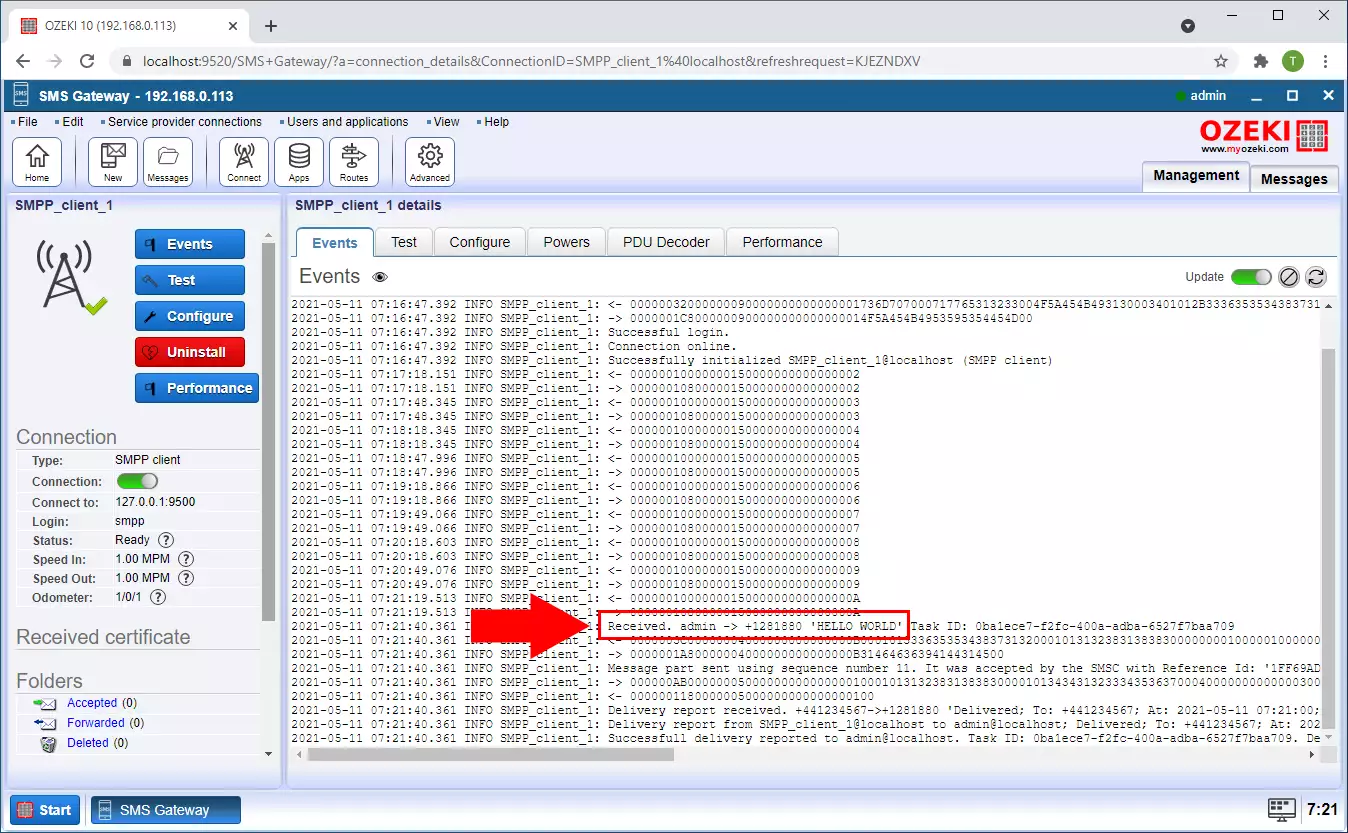كيفية تغيير نص الرسالة القصيرة باستخدام خوارزمية C#
تتحدث هذه المقالة عن كيفية تغيير نص الرسالة القصيرة بمساعدة خوارزمية C#. ستبدأ بإنشاء معدل جديد وتنتهي بإرسال رسالة اختبار. باستخدام هذا الحل، ستتمكن من تعديل جميع الرسائل المرسلة في اتصال تلقائيًا. يتطلب هذا البرنامج التعليمي معرفة أساسية بتقنيات إرسال الرسائل القصيرة ومعرفة أساسية بالبرمجة بلغة C#. البرنامج التعليمي سهل المتابعة ومفصل للغاية. لا تضيع المزيد من الوقت، فلنبدأ في إرسال الرسائل القصيرة.
كيفية تغيير نص الرسالة القصيرة باستخدام C# (خطوات سريعة)
لتغيير نص الرسالة القصيرة باستخدام C#:
- تشغيل Ozeki SMS Gateway
- اختر أيقونة Routes من شريط الأدوات
- افتح القائمة المتقدمة للطريق الصادر
- إنشاء معدل جديد
- اختر Formula
- اكتب خوارزمية C# لتغيير نص الرسالة القصيرة
- إرسال رسالة قصيرة اختبارية
- تحقق من السجلات
انقر على زر Routes
لكتابة سكريبت يغير الرسائل القصيرة الصادرة تلقائيًا، تحتاج أولاً إلى إنشاء معدل. للوصول إلى لوحة منشئ المعدل، افتح قائمة الطرق باستخدام زر Routes الموجود على شريط أدوات Ozeki SMS Gateway (الشكل 1). سيؤدي هذا إلى فتح قائمة تحتوي على جميع الطرق التي تم إنشاؤها.
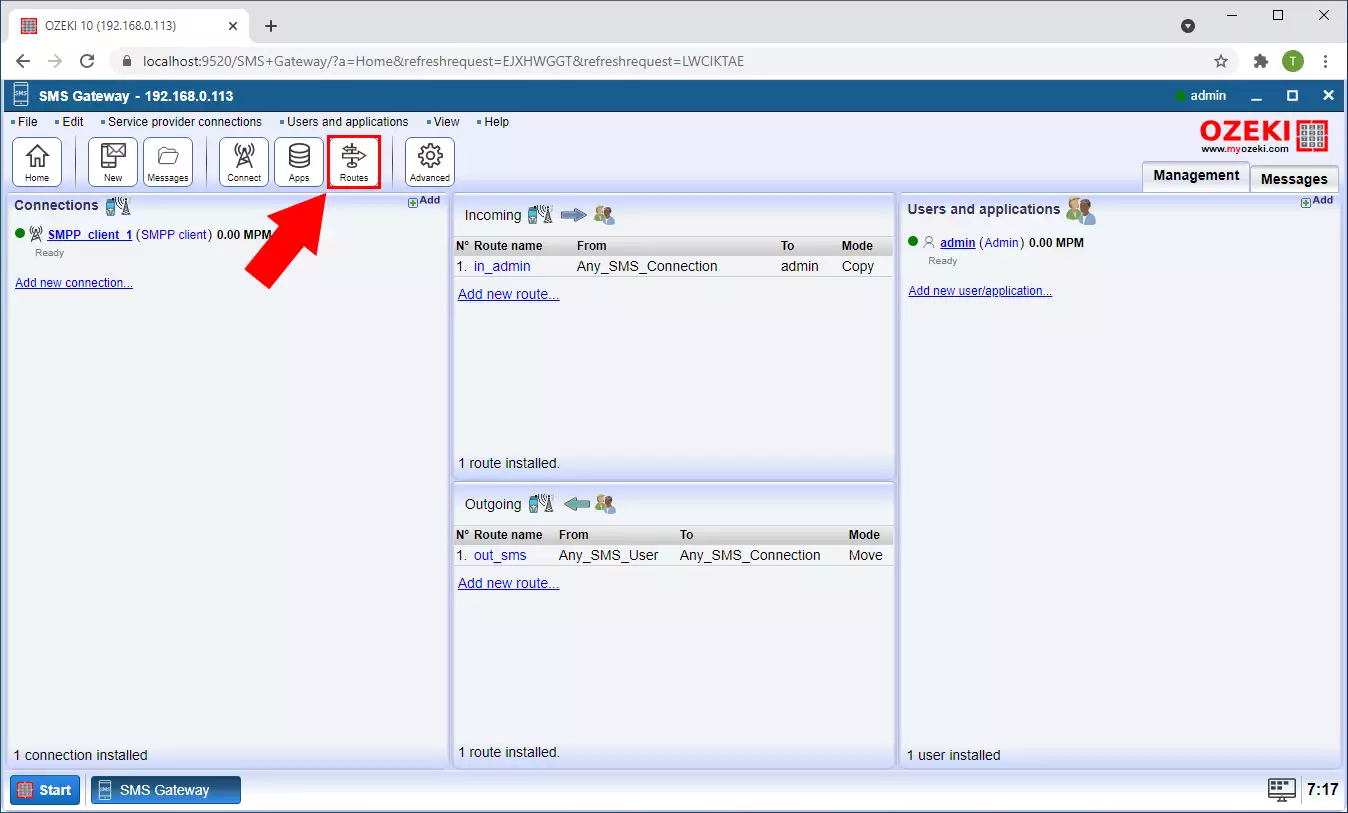
افتح القائمة المتقدمة
لتخصيص أي طريق، تحتاج إلى فتح القائمة المتقدمة له. للقيام بذلك، ابحث عن زر Advanced الموجود في عمود Advanced (الشكل 2). انقر عليه وسيفتح القائمة حيث يمكنك تخصيص تفضيلات الطرق بدقة.
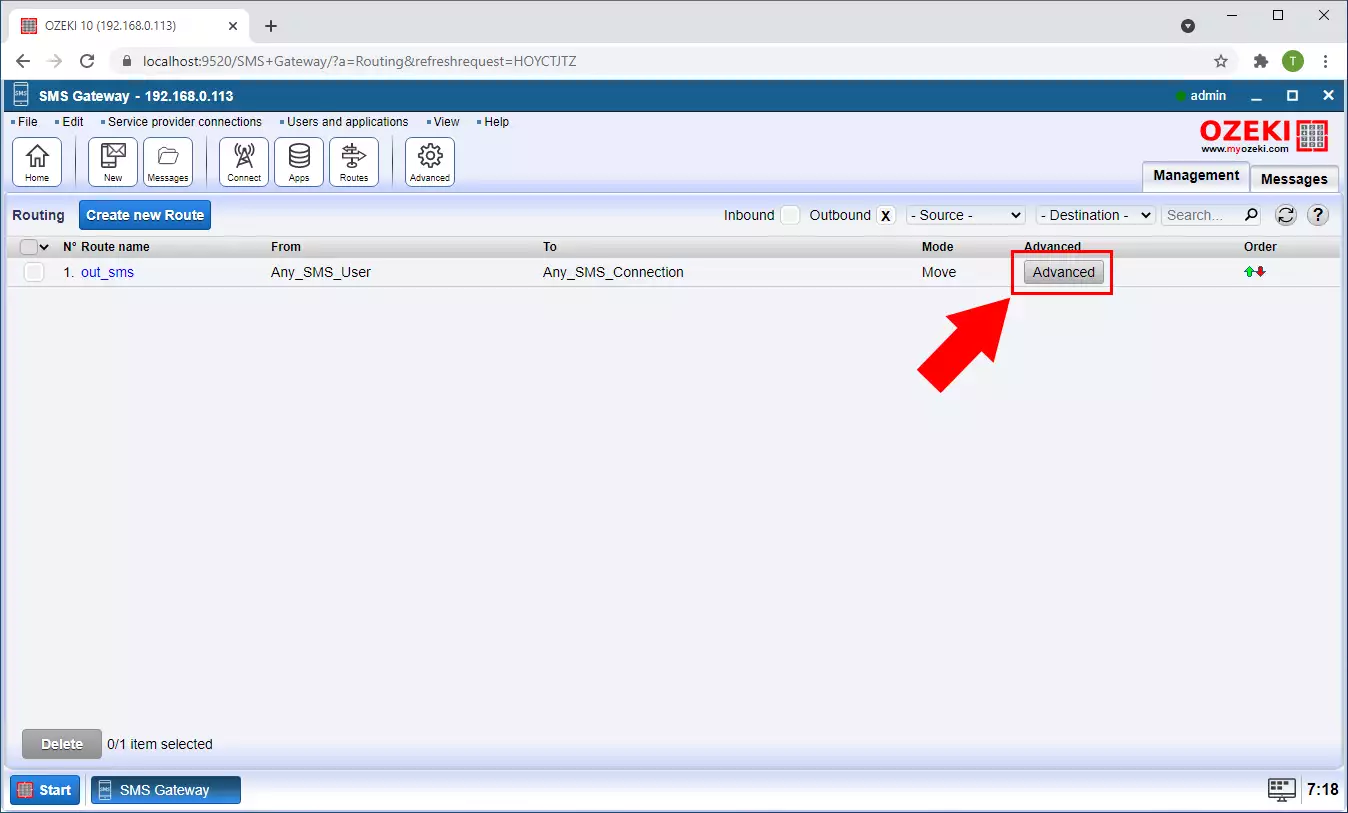
أضف صيغة جديدة
للوصول إلى لوحة التعديلات، ابحث عن علامة تبويب Modification. انقر عليها وسوف تفتح قائمة بجميع التعديلات الممكنة. لإنشاء واحد، انقر على زر Create new Modifier. سيؤدي هذا إلى فتح لوحة على اليمين حيث يمكنك اختيار المعدل الذي تريد إنشاؤه. اختر زر Formula لفتح لوحة جديدة حيث يمكنك كتابة السكريبت الذي يعدل الرسائل الصادرة. (الشكل 3)
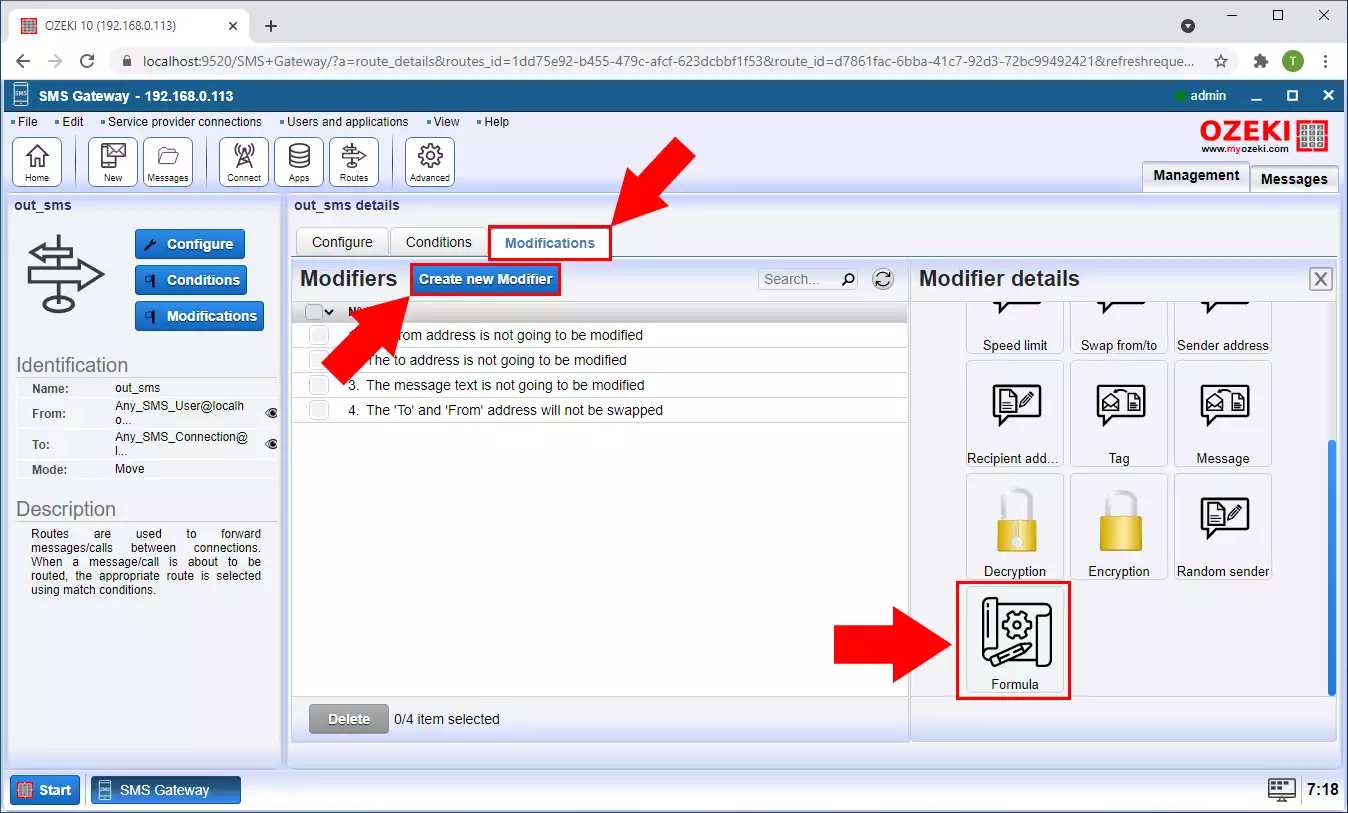
تخصيص الصيغة
في لوحة Modifier details، يمكنك تخصيص السكريبت الذي يغير رسائلك. في مثال الصيغة، قدمنا لك سكريبتًا سيجعل نص الرسالة بأحرف كبيرة. تتطلب هذه الخطوة معرفة بلغة C#. للتحقق مما إذا كان الكود قابلًا للتنفيذ، انقر على زر Check syntax. سيقوم بتشغيل الكود الخاص بك ويقرر ما إذا كانت الصيغة صحيحة أم لا. وسيخطرك بنص (الشكل 4). انقر على زر Ok للمتابعة.
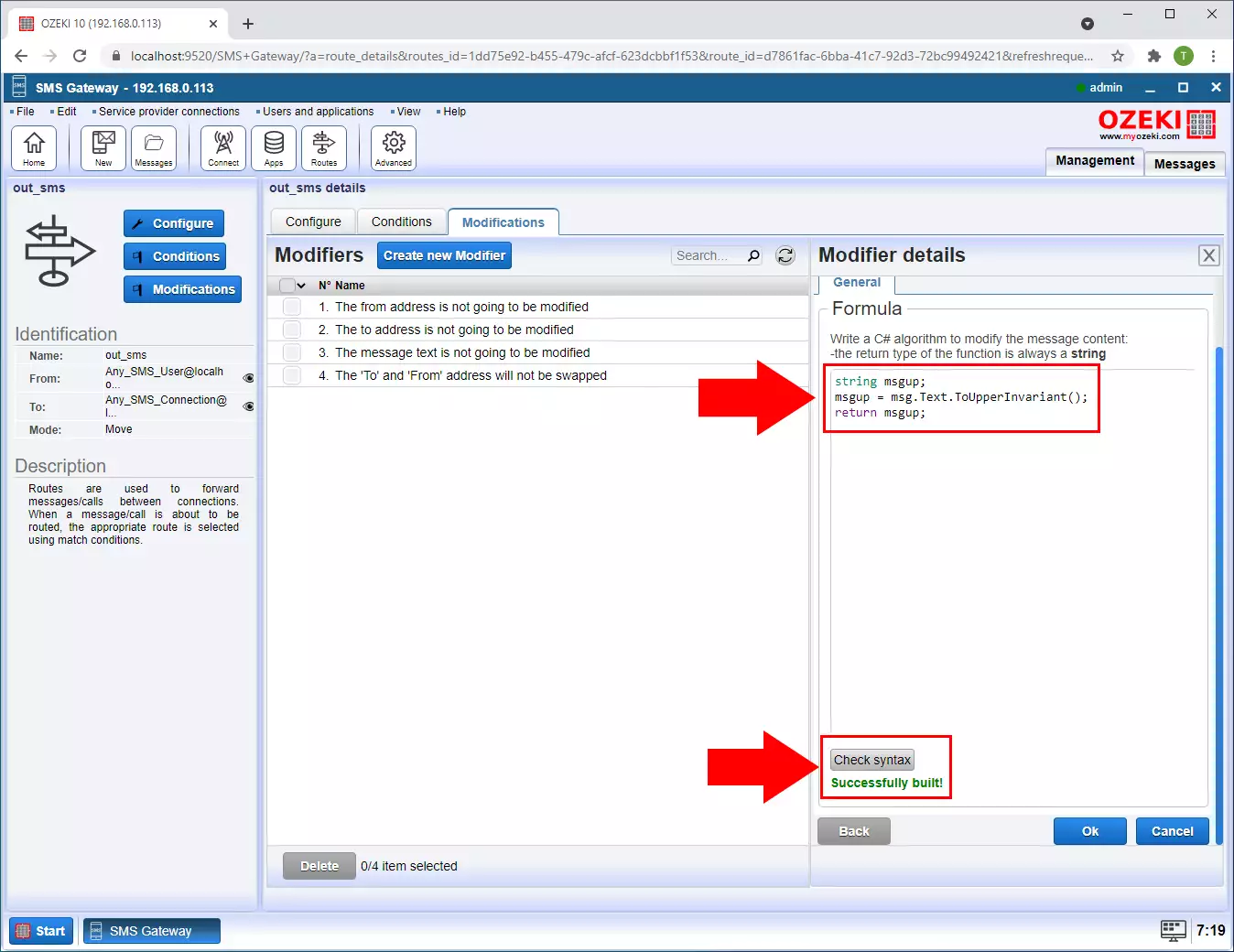
أرسل أول رسالة قصيرة لك
لاختبار المعدل، أرسل رسالة قصيرة اختبارية. انقر على زر New الموجود على شريط الأدوات. سيؤدي هذا إلى فتح نافذة إنشاء رسالة جديدة. في مربع النص Message، اكتب نص الرسالة. في هذا المثال، نرسل نص Hello World. انقر على زر Ok لبدء عملية الإرسال. (الشكل 5)
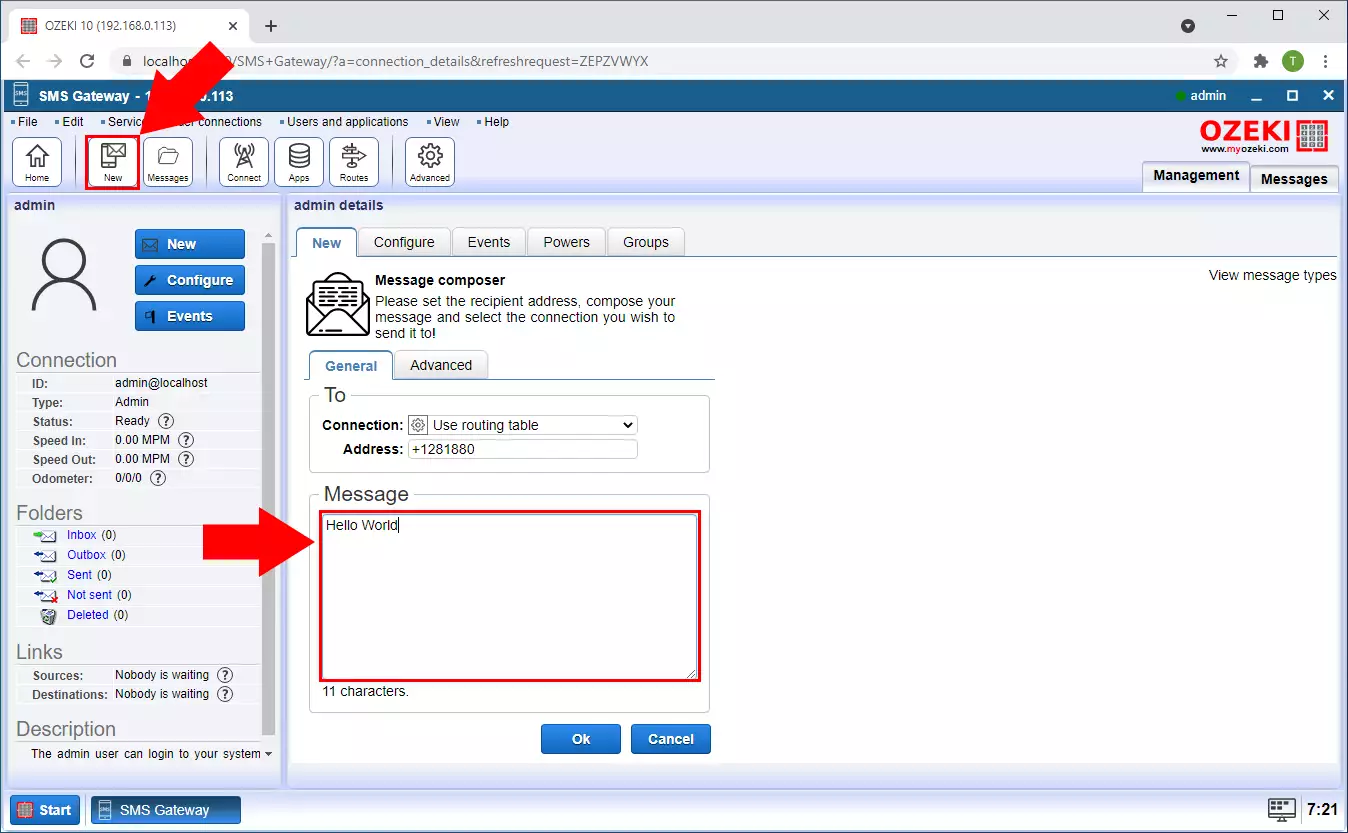
تحقق من النتيجة
كنتيجة للعملية، ستكون جميع الكلمات في الرسالة بأحرف كبيرة. في علامة تبويب events للمستلم، يمكنك رؤية أن الرسالة المستلمة بأحرف كبيرة (الشكل 6). لقد أرسلنا الرسالة بأحرف عادية، لذا قام المعدل بجعلها جميعًا بأحرف كبيرة.